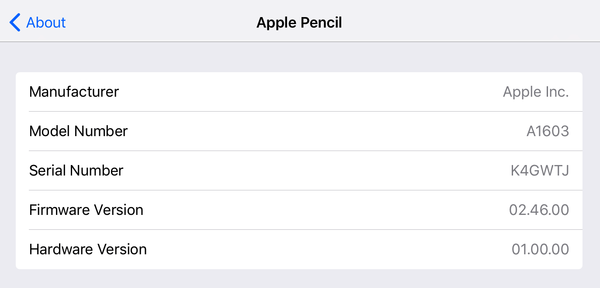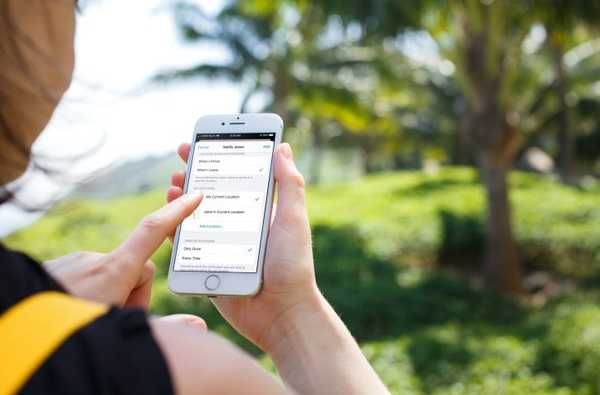Hier leest u hoe u door Apple TV ondersteunde inhoud en apps kunt vinden. U kunt dit doen door uw kabel- of satellietabonnement te gebruiken om inhoud op het apparaat te bekijken.
Als je nog steeds niet het hart hebt om het koord door te snijden, ben je niet alleen. Ondanks diensten als YouTube TV, Sling TV en DirecTV die steeds populairder worden, zijn kabel- en satellietdiensten nog steeds de norm. Om uw abonnement te maximaliseren, is het logisch om ondersteunde inhoud op Apple TV te bekijken met de single sign-on-functie van het bedrijf.
Tv-aanbieders lang geleden begonnen kabel- en satellietabonnementen aan video-apps op mobiele apparaten te binden. Meer recent is die toegang uitgebreid tot Apple TV en vergelijkbare video-streaming-apparaten.
Over het algemeen geldt dat als uw abonnement een televisiekanaal omvat, deze toegang zich ook uitstrekt tot Apple TV. Het grootste nadeel: het kanaal moet aanwezig zijn in de Apple TV App Store. De lijst met Apple TV-inhoudaanbieders blijft groeien en verschilt per land, net als de lijst met tv-aanbieders die single sign-on ondersteunen.
Door Apple TV ondersteunde inhoud vinden
Om aan de slag te gaan op Apple TV, moet u eerst inloggen met de gegevens van uw tv-provider. Om dit te doen:
1) Ga op Apple TV naar de app Instellingen onder accounts.
2) Kraan Tv-aanbieder met uw Siri-afstandsbediening.

3) kiezen Inloggen en zoek uw provider.

4) Log in met de gebruikersnaam en het wachtwoord van uw provider.
5) Let op: u wordt teruggebracht naar de tv-providerpagina in de app Instellingen.
Apps zoeken
Nadat u bent ingelogd, ziet u een lijst met Beschikbare apps op de pagina TV-provider. In tvOS 12 worden deze apps aangeduid als Aan, Niet aangemeld en Niet geïnstalleerd.
Notitie: In eerdere versies van tvOS bevat deze lijst alleen apps die op het apparaat zijn geïnstalleerd.
Niet ingeschreven
Deze apps zijn al op uw Apple TV geïnstalleerd, maar ze zijn niet geverifieerd met uw kabel- of satellietabonnement.
1) Onder Beschikbare apps, tik op de app u wilt authenticeren met uw kabelabonnement. Hiermee wordt de app op uw Apple TV geopend.
2) Volg de aanwijzingen op de afzonderlijke apps om te verifiëren.
Notitie: Sommige apps vereisen dat u naar de individuele instellingen gaat en selecteert Ondertekenen op, terwijl anderen automatisch authenticeren zodra u de app voor het eerst gebruikt.
3) Ga terug naar de app Instellingen onder Accounts> TV-provider en kies de volgende app die u wilt verifiëren. Herhaal stap 1 en 2 hierboven.
Niet geïnstalleerd
Een app die niet is geïnstalleerd, maar nog steeds in de lijst Beschikbare apps staat, ondersteunt de eenmalige aanmelding van uw abonnement.
1) Tik op de app in de lijst die u wilt installeren.
2) kiezen Installeren.

3) Nadat de app is geïnstalleerd, moet u deze nog steeds verifiëren met behulp van de bovenstaande stappen.
4) Herhaal de eerste twee stappen om andere apps toe te voegen die de eenmalige aanmelding van uw provider ondersteunen.
Aan
Apps gemarkeerd op zijn die apps die op Apple TV zijn geïnstalleerd en zijn geverifieerd met uw kabel- of satellietabonnement.
U geeft veel geld uit aan uw kabel- of satellietdienst. Dankzij de ondersteunde content-integratie van Apple TV kan uw abonnement veel waardevoller worden.